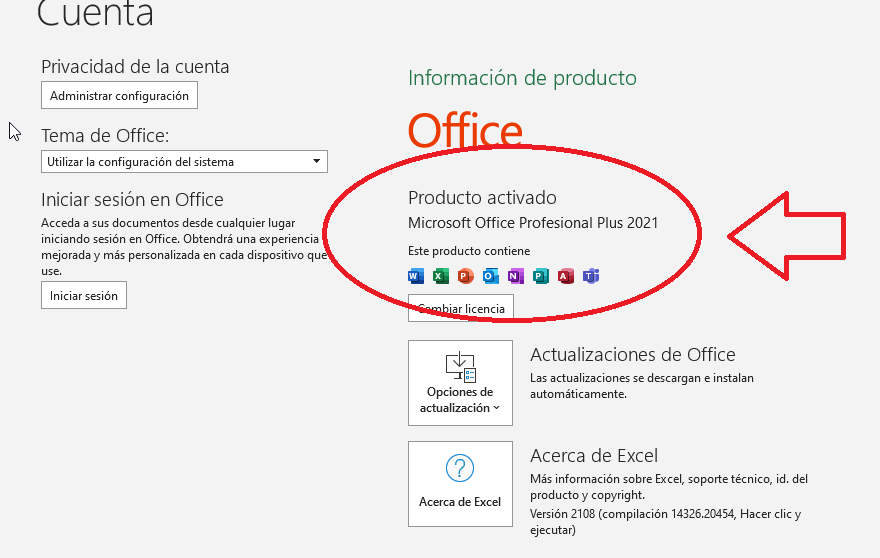GUÍA DE INSTALACIÓN DE MICROSOFT OFFICE 2021
IMPORTANTE: Si posee versiones anteriores de Microsoft Office, es de suma importancia que elimine cualquier instalación de Office se elimine por completo para garantizar que la nueva instalación se pueda conectar a los servidores de Microsoft para la activación. Después de desinstalar todas las versiones existentes de Office, es importante reiniciar tu computadora (No te saltes este paso).
SKU: 15771, 32051, 29467
SKU: 15771, 32051, 29467
1. INSTALACION DE OFFICE 2021 PROFESSIONAL PLUS
Haga clic en el siguiente enlace para descargar Office 2021 Professional Plus:
(Si no se descarga, puedes copiar el enlace y pegarlo en una nueva pestaña.)
2. DIRIJASE AL DIRECTORIO DE DESCARGAS
Una vez tengas descargado el archivo de Office 2021 te quedará el archivo de imagen.

Luego presiona clic derecho sobre el archivo y presiona la opción “Montar”.
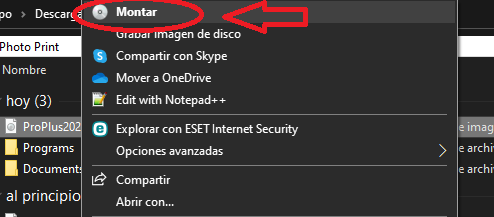
Te abrirá el archivo una nueva ventana, aquí ejecuta el setup.exe
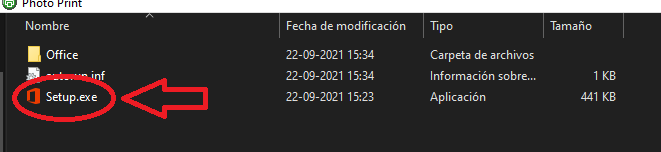
Una vez ejecutado el setup.exe se comenzará a instalar Office 2021 Professional Plus
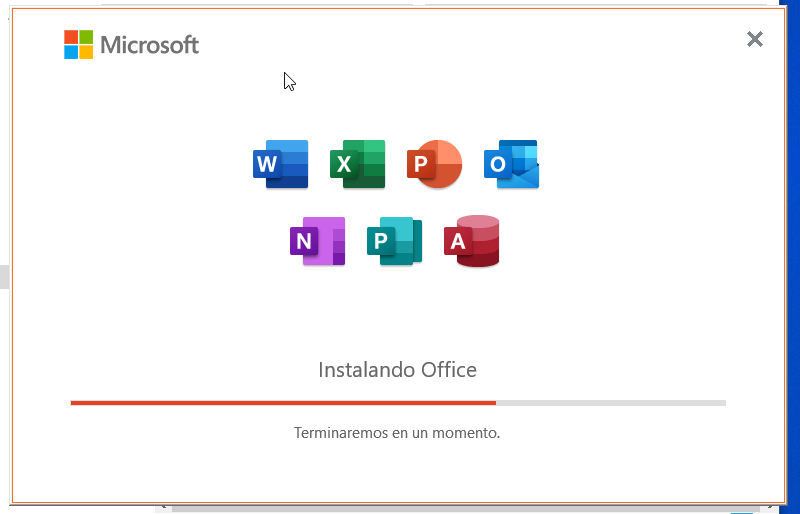
Espera que termine, la instalación lleva alrededor de 10 minutos, cuando termine la instalación presiona cerrar
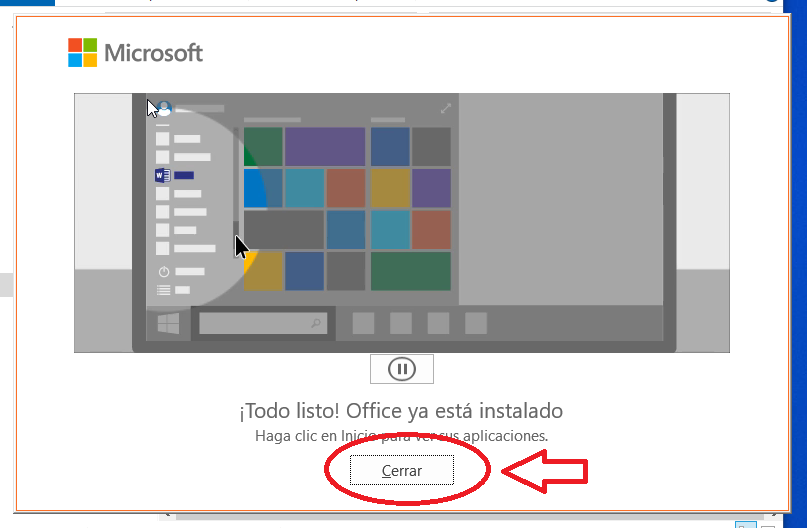
3. REALIZAR LA ACTIVACIÓN TELEFÓNICA
Una vez instalado busca y abre Excel, PowerPoint o Word, en algunos casos al abrir la aplicación te muestra la imagen de Office 2019, esto es normal, se muestra así por temas del software, acepta las condiciones y te pedirá la clave de activación.
En el cuadro presiona la opción “Tengo una clave de producto”
Ingresa la Key enviada a tu correo electrónico y presiona activar.
Al presionar activar te mostrará para aceptar los términos y condiciones, presiona aceptar.
En el siguiente cuadro presiona “Deseo activar el software por teléfono”.
En la venta siguiente te aparecerá el ID de instalación.
Este número sirve para validar vía telefónica, para realizar la validación debes seleccionar tu país en el Paso 1, y luego llamar al número que aparece abajo.
(800-330-600 para Chile)
Sigue los pasos hasta llegar al menú y presiona la opción 3 (Otros productos de office o juegos de PC), en el siguiente menú presiona 1 (tiene el menú de activación abierto), ahora ingresa e ID de instalación que aparece en cuadro con el número paso 2, una vez termines de ingresar los códigos, el sistema te pedirá que ingreses la cantidad de computadoras donde se instaló esta copia de office (la grabación dirá Windows por error) ingresa 0, luego te pedirá marcar 1 para comenzar a dictar el código de confirmación.
Te dejamos un video de una validación real para que revises el proceso.
Como recomendación escribe el código, ya que lo dicta rápidamente, una vez tengas todos los códigos, ingrésalos en el software en el paso 3 y presiona siguiente.
Al presionar siguiente el software estará activado y presiona cerrar.
Cuando presiones activar se cerrará la ventana, para corroborar que la activación fue correcta ingresa a la opción cuenta en el menú del lado izquierdo.
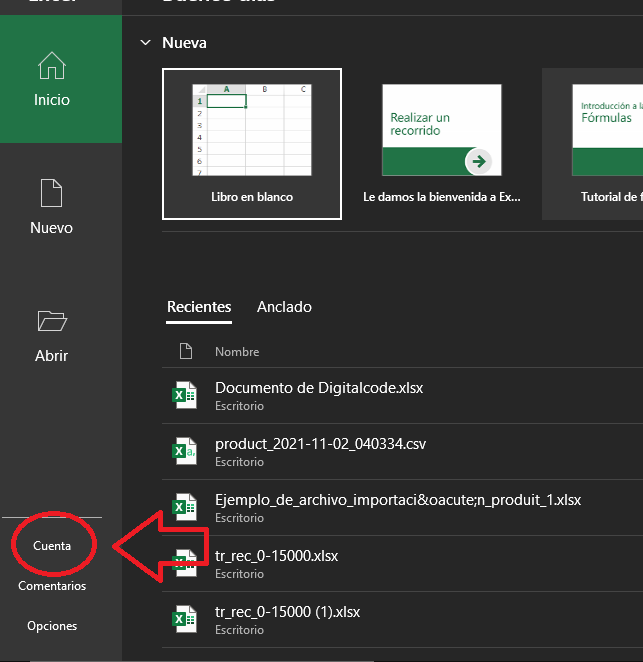
En la opción cuenta te saldrá el estado de Office 2021 Professional Plus, en caso de que salga sin licencia aún, cierra la aplicación y vuelve a ingresar a cuenta y debería estar activado.